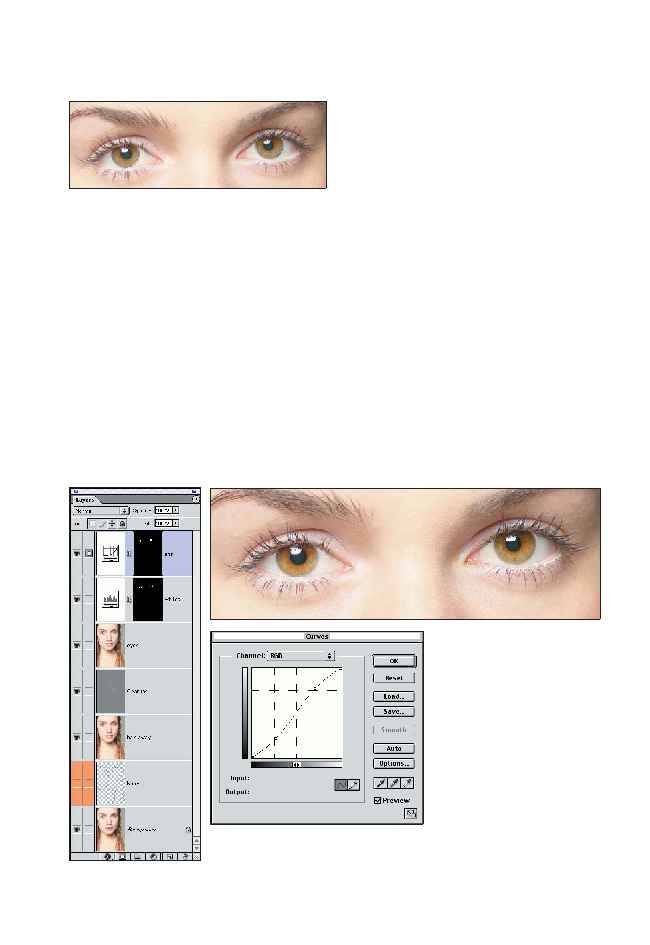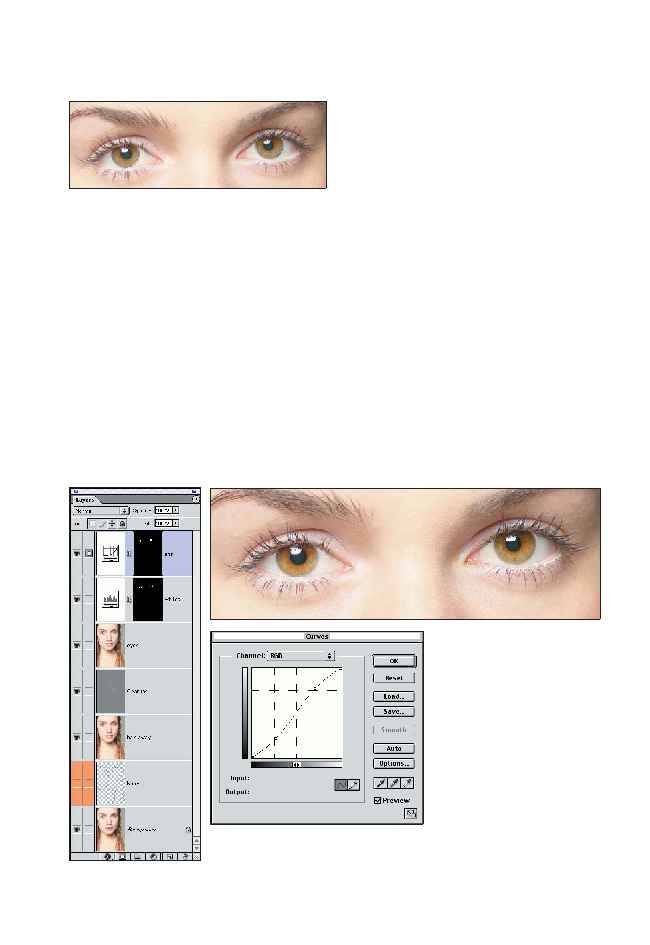как показано на рис. 10.12. Благодаря
этому глаза будут выглядеть более вы
разительно, а их цвет окажется более
насыщенным. Как объяснил Грэг: “Я
использую инструмент Burn, для кото
рого выбраны средние оттенки и не
прозрачность 10%, для обработки гра
ниц роговицы глаза. Благодаря этому
глаза приобретают интригующий внеш
ний вид” (рис. 10.13).
6. Модель, запечатленная на фотогра
фии, обладает достаточно тонкими
ресницами, которые необходимо обя
зательно подчеркнуть. Добавьте новый
слой, после чего, нажав клавишу <Alt>
(<Option>), выберите команду Layer
Merge Visible. Выделите группу ресниц
с помощью инструмента Lasso со зна
чением радиуса растушевки, равным
1 пикселю (рис. 10.14). Нажмите комби
нацию клавиш <Ctrl+J> (< +J>), что
бы скопировать выделенную группу
ресниц на отдельный слой.
7. Немного сместите группу ресниц на но
вое место. Чтобы убрать несоответствие
в текстуре кожи, выберите режим нало
жения Darken. В результате видимыми
окажутся только ресницы. Воспользуй
тесь командой Edit Free Transform для
вращения и изменения масштаба скопи
рованной группы ресниц, чтобы можно
было согласовать ее с новым месторас
положением.
412
Часть IV. Магические улучшения внешности
Рис. 10.11. Попытка выделить радужные оболоч
ки с помощью инструмента
Elliptical Marquee
мо
жет оказаться неудачной. Инструмент
Lasso
позволяет сделать это намного быстрее
Рис. 10.12. Использование корректирующего слоя
Curves
позволяет под
черкнуть радужные оболочки, не изменяя общее выражение глаз
Используются технологии
uCoz